مانیتورهای کامپیوتر اجزای ضروری زندگی روزمره ما هستند، چه برای کار، چه بازی یا سرگرمی از آنها استفاده کنیم. با این حال، مانند هر دستگاه الکترونیکی دیگری، مانیتورها نیز می توانند خراب شوند و مشکلات مختلفی مانند مشکلات نمایشگر، اعوجاج تصویر، سوسو زدن یا سایر نقص ها را تجربه کنند.
در این مقاله، راهنمای نهایی تعمیر مانیتور را به شما ارائه می دهیم که نکات و ترفندهای عیب یابی را برای تشخیص و تعمیر مانیتور شکسته ارائه کرده ایم. ما مشکلات و راه حل های رایج، راهنمای عیب یابی جامع، راه حل های DIY و نکات تخصصی برای تعمیر مشکلات مانیتور در خانه را در این مقاله پوشش خواهیم داد.
مشکلات مانیتور می تواند از مسائل ساده ای که می توانند به سرعت برطرف شوند تا مشکلات پیچیده تری که نیاز به کمک حرفه ای دارند متفاوت باشد. در این بخش به برخی از رایج ترین مشکلات مانیتور و راه حل های آنها می پردازیم.
بدون صفحه نمایش یا صفحه سیاه: این یک مشکل رایج است و می تواند دلایل مختلفی مانند منبع تغذیه معیوب، شل شدن کابل ها یا آسیب دیدن کارت گرافیک داشته باشد. برای رفع این مشکل، ابتدا مطمئن شوید که سیم برق به مانیتور و پریز دیواری وصل شده است. اگر مانیتور هنوز روشن نمی شود، کارت گرافیک را بررسی کنید و مطمئن شوید که به درستی به مادربرد متصل است.
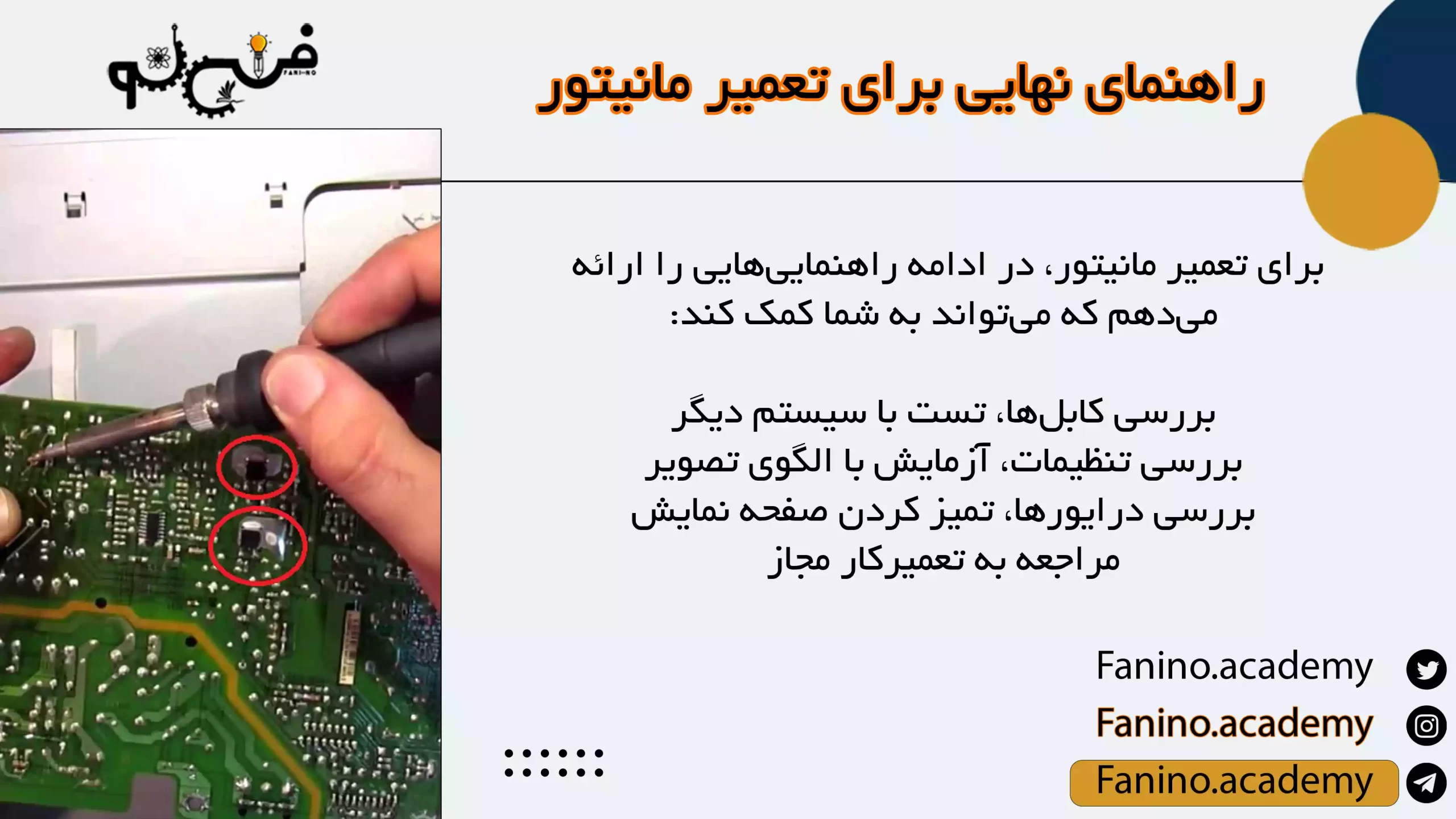
مقالات مرتبط:
سوسو زدن یا چشمک زدن صفحه می تواند ناشی از عوامل مختلفی باشد، از جمله کابل مانیتور معیوب، اتصال شل یا درایور کارت گرافیک قدیمی. برای حل این مشکل، با بررسی کابل مانیتور شروع کنید و مطمئن شوید که به طور ایمن به مانیتور و کامپیوتر وصل شده است. اگر کابل سالم است، درایور کارت گرافیک را به آخرین نسخه آپدیت کنید.
پیکسلهای مرده لکههای سیاه کوچکی هستند که روی صفحه ظاهر میشوند و با تغییر بقیه قسمتهای تصویر تغییر نمیکنند. آنها می توانند ناشی از نقص ساخت یا آسیب فیزیکی به صفحه نمایش باشند. متاسفانه تعمیر پیکسل های مرده سخت است و تنها راه حل تعویض مانیتور است.
تصویر مخدوش یا تار می تواند به دلیل کابل آسیب دیده یا کارت گرافیک معیوب باشد. برای رفع این مشکل، ابتدا کابل مانیتور را بررسی کنید و مطمئن شوید که به طور ایمن به برق وصل شده است. اگر کابل سالم است، سعی کنید درایور کارت گرافیک را به روز کنید یا کارت را تعویض کنید.
گرمای بیش از حد می تواند باعث خاموش شدن مانیتور یا نمایش تصاویر مخدوش شود. گرمای بیش از حد می تواند ناشی از عوامل مختلفی باشد، مانند فن معیوب یا تجمع گرد و غبار در داخل مانیتور. برای رفع این مشکل، ابتدا دریچه های مانیتور را تمیز کرده و از عملکرد صحیح فن اطمینان حاصل کنید. اگر مشکل همچنان ادامه داشت، برای کمک بیشتر با یک تکنسین حرفه ای تماس بگیرید.
اگر مانیتور شما با مشکلاتی مواجه است که در بخش مشکلات رایج و راه حل ها پوشش داده نشده است، ممکن است لازم باشد از راهنمای عیب یابی جامع تری استفاده کنید. برای تشخیص و رفع مشکلات مانیتور مراحل زیر را باید دنبال کنید.

قبل از عیب یابی هر گونه مشکل مانیتور، مطمئن شوید که منبع تغذیه به درستی کار می کند. بررسی کنید که سیم برق به مانیتور و پریز دیواری وصل شده باشد و مطمئن شوید که پریز برق دریافت می کند.
مشکلات مانیتور اغلب می تواند ناشی از شل شدن یا آسیب دیدن کابل ها باشد. بررسی کنید که همه کابلها، از جمله سیم برق مانیتور، کابل VGA یا HDMI، و هر کابل دیگری، به طور ایمن وصل شده باشند و آسیبی نبینند.
اگر با مانیتور خود مشکلی دارید، سعی کنید آن را به رایانه دیگری متصل کنید تا ببینید آیا مشکل همچنان ادامه دارد یا خیر. اگر مشکل همچنان در رایانه دیگر وجود دارد، احتمالاً مانیتور مقصر است. اگر نه، ممکن است مشکل از کامپیوتر یا کارت گرافیک شما باشد.
یک درایور کارت گرافیک قدیمی می تواند چندین مشکل مانیتور ایجاد کند. برای رفع این مشکل، با مراجعه به وب سایت سازنده و دانلود درایور کارت گرافیک خاص خود، درایور را به آخرین نسخه به روز کنید.
برخی از برنامه های نرم افزاری می توانند با مانیتور شما تداخل داشته باشند و باعث بروز مشکلاتی در نمایشگر شوند. برای بررسی تداخل نرم افزاری، رایانه خود را در حالت ایمن بوت کنید و ببینید آیا مشکل ادامه دارد یا خیر. اگر مشکل در حالت امن حل شود، ممکن است یک برنامه نرم افزاری مشکل را ایجاد کند.
برخی از اجزای سخت افزاری، مانند دستگاه های USB، می توانند باعث درگیری با نمایشگر شما شوند. برای بررسی تداخل سخت افزاری، تمام دستگاه های USB و سایر لوازم جانبی را از رایانه خود جدا کنید و ببینید آیا مشکل حل شده است یا خیر.
گرمای بیش از حد می تواند باعث ایجاد چندین مشکل در مانیتور شود. بررسی کنید که دریچه های مانیتور عاری از گرد و غبار و زباله باشد و فن به درستی کار کند. در صورت لزوم، دریچه ها را تمیز کرده و فن را تعویض کنید.
مانیتورها جزء ضروری محاسبات مدرن هستند و ما را قادر می سازند تا با رایانه های خود به صورت بصری تعامل داشته باشیم. با این حال، مانند هر دستگاه الکترونیکی، مانیتورها می توانند مشکلاتی را تجربه کنند که بر عملکرد آنها تأثیر می گذارد.
این مشکلات می تواند از ناراحتی های جزئی تا مشکلات جدی که مانیتور را غیرقابل استفاده می کند متغیر باشد. در این راهنمای عیبیابی جامع، ما برخی از رایجترین مشکلات مانیتور را بررسی میکنیم و راهحلهایی برای کمک به شما در راهاندازی مجدد مانیتور ارائه میکنیم.
یکی از رایج ترین مشکلات مانیتور زمانی است که مانیتور اصلا چیزی را نمایش نمی دهد. این می تواند ناشی از عوامل متعددی باشد، از جمله کابل یا اتصال معیوب، تنظیمات نمایشگر نادرست، یا عملکرد نادرست نمایشگر.
سوسو زدن صفحه نمایش می تواند یک مسئله خسته کننده باشد که می تواند باعث خستگی چشم و سردرد شود. این می تواند ناشی از عوامل متعددی باشد، از جمله کابل یا اتصال معیوب، تنظیمات نمایشگر نادرست، یا عملکرد نادرست نمایشگر.
مانیتورها اجزای ضروری یک سیستم کامپیوتری هستند. آنها وظیفه نمایش خروجی سیستم کامپیوتری و ارائه یک رابط بصری را بر عهده دارند. با این حال، مانند هر دستگاه الکترونیکی دیگری، مانیتورها نیز مستعد نقص و خطا هستند. این مسائل می تواند از مشکلات جزئی تا عمده باشد که نیاز به مداخله حرفه ای دارد.
خوشبختانه، بسیاری از مشکلات رایج مانیتور را می توان در خانه با استفاده از تکنیک های عیب یابی اولیه حل کرد.
اگر با مشکل نور پس زمینه در مانیتور خود مواجه هستید، چندین نکته و ترفند وجود دارد که می تواند به شما در حل موفقیت آمیز این مشکل کمک کند.
مطمئن شوید که مانیتور شما برق کافی دریافت می کند. اگر از پریز برق استفاده می کنید، سعی کنید مانیتور را مستقیماً به پریز برق وصل کنید.
گاهی اوقات، مشکلات نور پس زمینه را می توان با تنظیم تنظیمات روشنایی در مانیتور حل کرد. سعی کنید روشنایی را کم یا زیاد کنید تا ببینید مشکل حل می شود یا خیر.
کابل های شل یا آسیب دیده می توانند باعث مشکلات نور پس زمینه شوند. اطمینان حاصل کنید که همه کابل ها به طور ایمن به هم وصل شده اند و آسیب یا ساییدگی را بررسی کنید.
اگر مراحل بالا مشکل را حل نکرد، ممکن است لازم باشد نور پس زمینه را بررسی کنید. به دنبال هر گونه علائم آسیب یا ساییدگی، مانند نقاط تاریک یا نور ناهموار باشید.
اگر نور پس زمینه آسیب دیده یا فرسوده شده است، باید تعویض شود. می توانید خودتان یک نور پس زمینه جایگزین بخرید یا مانیتور خود را به تعمیرگاه حرفه ای ببرید.
در برخی موارد، یک ترفند ساده برای بررسی اینکه آیا مشکل نور پس زمینه است، استفاده از چراغ قوه است. چراغ قوه را روی صفحه بتابانید و بررسی کنید که آیا می توانید تصویر را ببینید. اگر می توانید تصویر را ببینید به این معنی است که نور پس زمینه به درستی کار نمی کند.
اگر هیچ یک از مراحل بالا جواب نداد، سعی کنید مانیتور خود را هارد ریست کنید. این گاهی اوقات می تواند به حل مشکلات نرم افزاری یا میان افزاری که ممکن است باعث مشکل نور پس زمینه شده باشد کمک کند.
به عنوان یک گیمر، برخورداری از یک مانیتور قابل اعتماد برای یک تجربه بازی رضایت بخش ضروری است. با این حال، حتی بهترین مانیتورها نیز می توانند در طول زمان مشکلاتی را ایجاد کنند، و عیب یابی و تعمیر آنها می تواند برای کسانی که فاقد تخصص فنی هستند، کاری دلهره آور باشد.
در این ادامه، ما یک راهنمای جامع تعمیر مانیتور ارائه میکنیم که بهطور خاص برای گیمرها طراحی شده است و مشکلات رایجی را که بر مانیتورهای بازی تأثیر میگذارند و نحوه رفع آنها را پوشش میدهد.
مقالات مرتبط:
یکی از رایج ترین مشکلاتی که می تواند روی مانیتور بازی تاثیر بگذارد پیکسل های مرده است. پیکسلهای مرده پیکسلهایی هستند که دیگر هیچ رنگی نمایش نمیدهند و به صورت نقطههای سیاه روی صفحه ظاهر میشوند. پیکسل های مرده می توانند به دلیل عوامل مختلفی از جمله نقص در ساخت، آسیب فیزیکی یا مشکلات نرم افزاری ایجاد شوند.
این پیکسل می توانند به ویژه برای گیمرها ناامید کننده باشند، زیرا می توانند بر کیفیت بصری بازی ها تأثیر بگذارند و تشخیص جزئیات مهم را دشوار کنند.

رفع پیکسل های مرده به تکنیکی به نام نقشه برداری پیکسل نیاز دارد. نقشه برداری پیکسل شامل شناسایی مکان پیکسل های مرده روی صفحه و تخصیص مجدد آنها به پیکسل های مجاور است که هنوز کار می کنند. برای انجام نقشه برداری پیکسل، به ابزار نقشه برداری پیکسل نیاز دارید که می توانید آن را از اینترنت دانلود کنید.
هنگامی که ابزار نقشه برداری پیکسل را دانلود کردید، باید مانیتور خود را به رایانه خود متصل کرده و ابزار را اجرا کنید. این ابزار مجموعه ای از رنگ های چشمک زن را روی صفحه نمایش می دهد که به شما کمک می کند مکان پیکسل های مرده را شناسایی کنید. هنگامی که پیکسلهای مرده را شناسایی کردید، ابزار آنها را به پیکسلهای مجاور که هنوز کار میکنند، دوباره اختصاص میدهد و به طور موثر مشکل پیکسلهای مرده را “رفع” میکند.
سوسو زدن صفحه نمایش یکی دیگر از مشکلات رایجی است که می تواند بر مانیتورهای بازی تأثیر بگذارد. سوسو زدن صفحه نمایش می تواند به دلیل عوامل مختلفی از جمله درایورهای قدیمی، کابل های معیوب یا مشکلات سخت افزاری ایجاد شود. سوسو زدن صفحه نمایش می تواند به ویژه برای گیمرها ناامید کننده باشد، زیرا می تواند باعث حواس پرتی بصری شود و تمرکز روی بازی را دشوار کند.
رفع سوسو زدن صفحه نمایش نیاز به یک رویکرد چند مرحله ای دارد. اولین قدم این است که کابل های شل یا اتصال بین مانیتور و کامپیوتر را بررسی کنید. اگر کابل ها شل شده باشند، سفت کردن آنها ممکن است مشکل را حل کند. اگر کابل ها آسیب دیده یا فرسوده شده اند، ممکن است نیاز به تعویض داشته باشند.
اگر کابل ها مشکلی ندارند، گام بعدی این است که درایورهای گرافیک کامپیوتر خود را به روز کنید. درایورهای گرافیک قدیمی یا خراب می توانند باعث سوسو زدن صفحه نمایش شوند و به روز رسانی آنها اغلب می تواند مشکل را حل کند. برای به روز رسانی درایورهای گرافیک خود، باید به وب سایت سازنده کارت گرافیک خود مراجعه کرده و آخرین درایورهای کارت گرافیک خود را دانلود کنید.
اگر به روز رسانی درایورهای گرافیک مشکل را حل نکرد، ممکن است مشکل از خود مانیتور باشد. در این مورد، ممکن است لازم باشد مانیتور را باز کنید و قطعات آسیب دیده یا معیوب را بررسی کنید. اگر راحت نیستید مانیتور را باز کنید، توصیه می شود آن را نزد یک تعمیرکار حرفه ای ببرید.
در دپارتمان های تخصصی آکادمی فنی نو در تلاش هستیم که دوره های مختلف با بهترین آموزش از جمله دپارتمان مکانیک، دپارتمان کامپیوتر، دپارتمان تاسیسات، دپارتمان برق، دپارتمان معماری و دپارتمان حسابداری ا را ارائه دهیم.
دوره های آکادمی فنی نو: